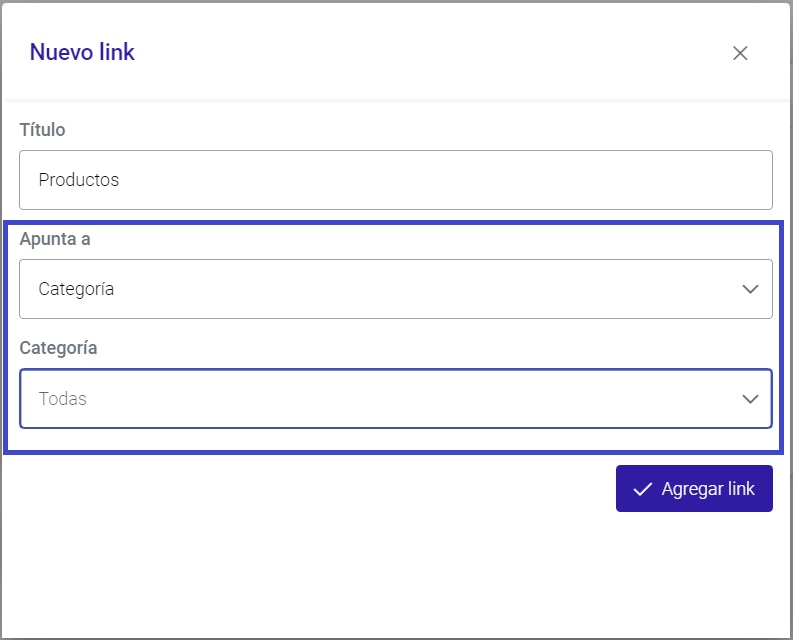¿Cómo agregar mis categorías en el menú de navegación?
Cómo mostrar tus categorías de productos como botones del menú principal en la barra de navegación de tu tienda#
Cuando creás categorías y subcategorías de productos, estas se muestran automáticamente como un menú cascada dentro del botón "Productos" en la barra de navegación.
Sin embargo, si querés darle más visibilidad a ciertas categorías en tu tienda, podés agregarlas directamente como parte de tu menú de navegación.
Además, si no querés que la información se superponga con la del botón "Productos", podés ocultarlo.
 En este tutorial te contamos cómo realizar estas dos acciones sobre el menú principal de navegación:
En este tutorial te contamos cómo realizar estas dos acciones sobre el menú principal de navegación:
- Mostrar tus categorías en tu menú
- Quitar el botón "Productos" de tu menú
Mostrar tus categorías en el menú#
Para agregar categorías de productos como botones de tu menú, podés seguir estos pasos:
Ingresar a tu Tienda Negocio > Menúes dentro del Administrador de tu tienda.
Hacer clic en el botón "+Agregar link" en la sección de Menú principal.
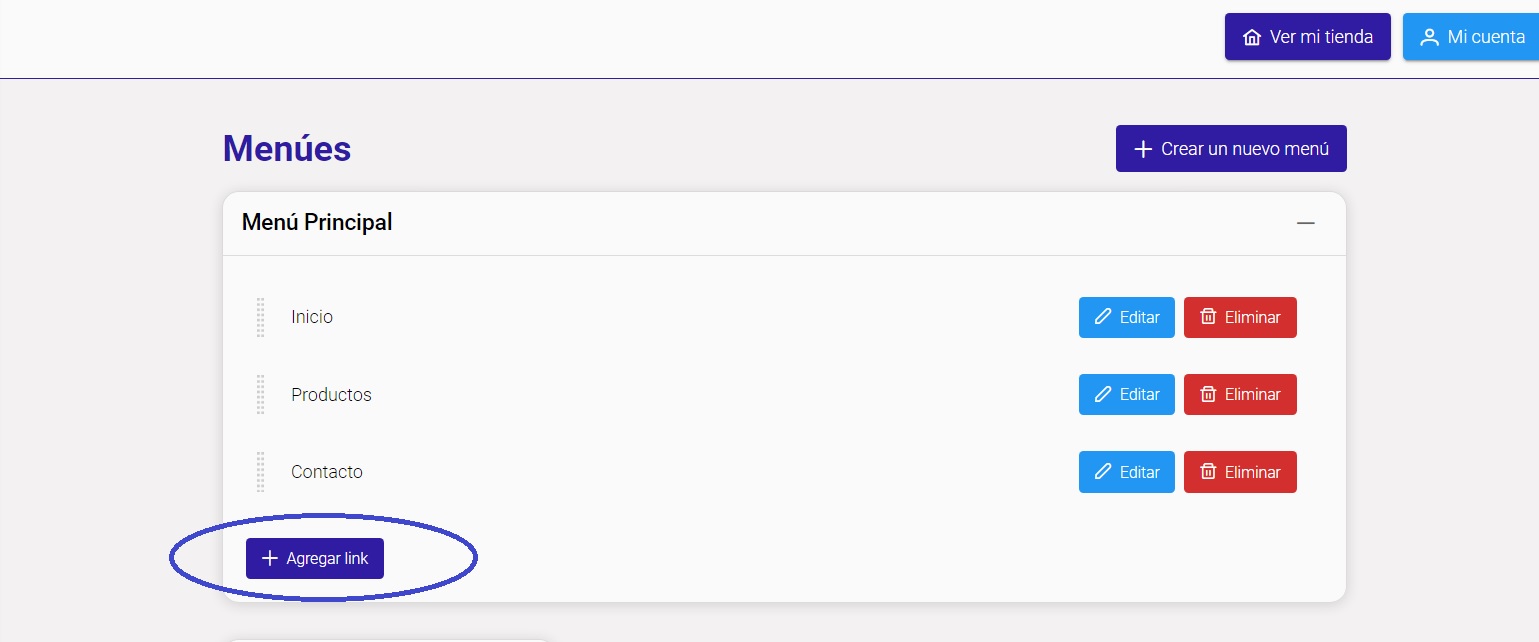
Escribí el nombre que querés mostrar en tu tienda, elegir la opción de Categorías en "Apunta a" y seleccionar la categoría que quieras agregar como botón.
Hacer clic en "Agregar link".
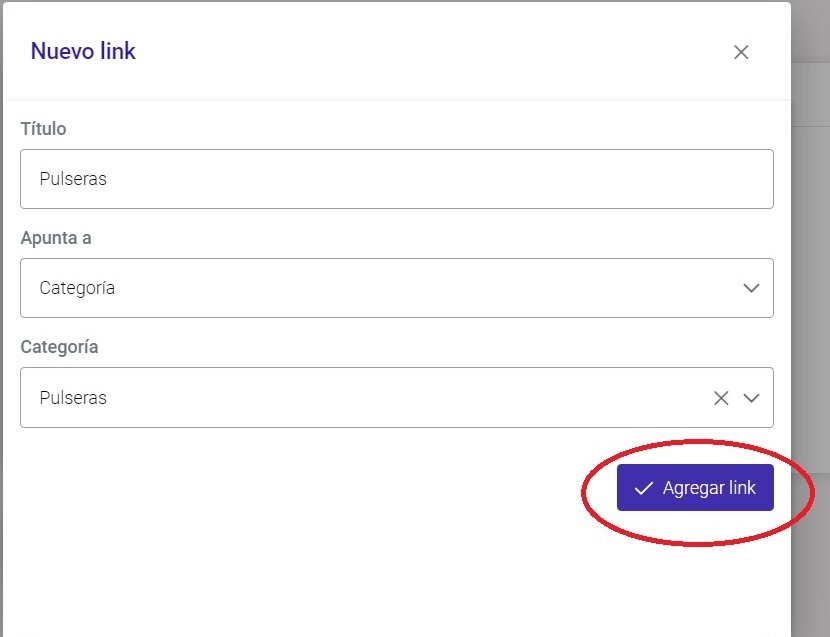 ¡Genial! 🙌
Ya se va a mostrar la categoría elegida como un botón del menú principal de navegación.
¡Genial! 🙌
Ya se va a mostrar la categoría elegida como un botón del menú principal de navegación.
Si necesitás agregar más categorías al menú principal, podés repetir el mismo procedimiento.
Quitar el botón "Productos" de tu menú#
Si, además, querés que el botón "Productos" no se muestre en el menú para simplificar la experiencia de tus clientes, podés seguir estos pasos:
- Ir a Mi Tienda Negocio > Menúes dentro del Administrador de tu tienda.
- Buscar la opción "Productos" que aparece por defecto en Menú Principal y hacer clic en "Eliminar" a la derecha.
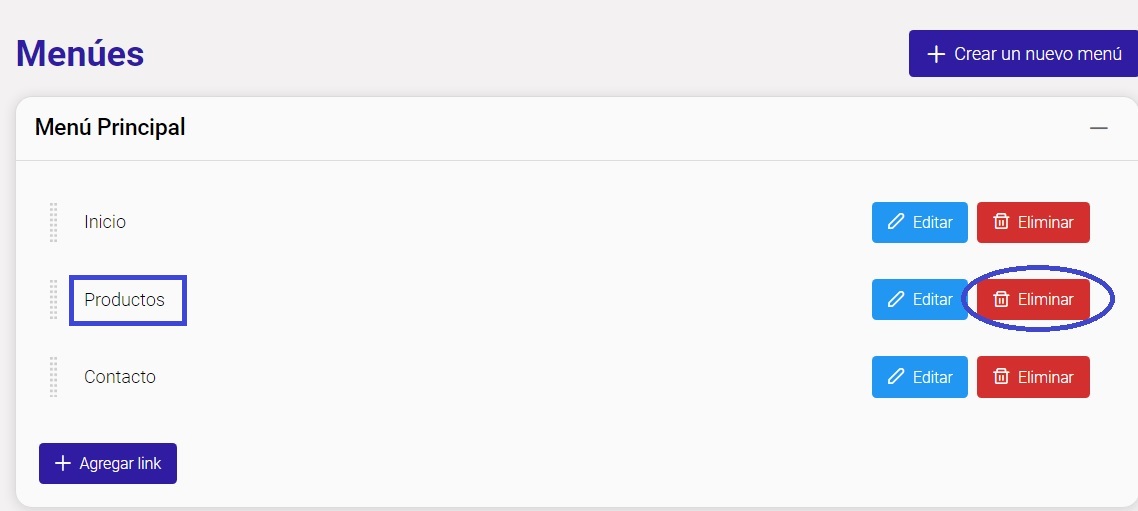
¡Genial! 🙌 Ya no se va a mostrar el botón "Productos" en el menú principal de la barra de navegación de tu tienda.
Podés volver a agregarlo cuando quieras, siguiendo los pasos para agregar una categoría, pero eligiendo la opción de "Todas".